Mit der Funktion Animations-Layer können Sie mehrere Animationsspuren auf demselben Objekt kombinieren. Sie können verschiedene Animationen in Layern speichern, während Sie die Animationen ausprobieren, sie nach Belieben ein- oder ausschalten oder sie mit Gewichtungseinstellungen zusammenführen. In den meisten Fällen ist es am besten, diese Funktion über die Befehle im Werkzeugkasten "Animations-Layer" zu verwenden, die im Abschnitt "Benutzeroberfläche" in diesem Thema behandelt wird.
Die Funktion Animations-Layer ähnelt den Funktionen Listen-Controller und Biped-Layersystem, ist für Animatoren jedoch einfacher zu verwenden. Zudem ist es auch flexibler.
Aktivieren von Animations-Layern
Wenn Sie Animations-Layer für ein ausgewähltes Objekt aktivieren, weist 3ds Max jeder Animationsspur, die Sie im Dialogfeld "Anim.-Layer aktivieren" angeben, einen Layer-Controller zu.
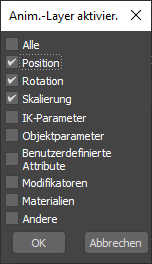
Wenn 3ds Max einen Layer-Controller hinzufügt, wird der ursprüngliche Controller in das erste Layer (das sogenannte Basis-Layer) kopiert. Die bereits vorhandenen Animationsdaten bleiben vollständig erhalten.
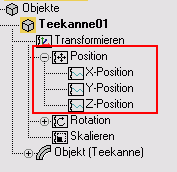 Der ursprüngliche Controller vor dem Aktivieren von Animations-Layern |
 |
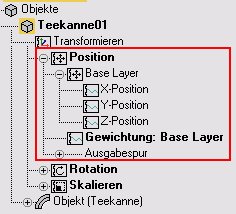 Der Layer-Controller verschachtelt den ursprünglichen Controller im Basis-Layer. |
Wenn Sie von einem Layer-Controller zum ursprünglichen Controller zurückkehren möchten, klicken Sie im Werkzeugkasten "Animations-Layer" auf ![]() (Anim.-Layer deaktivieren). Beachten Sie, dass der Befehl Deaktivieren nur verfügbar ist, wenn der Basis-Layer vorhanden ist. Wenn Ihr Objekt über mehr als einen Animations-Layer verfügt, müssen Sie diese zuvor entweder löschen oder ausblenden.
(Anim.-Layer deaktivieren). Beachten Sie, dass der Befehl Deaktivieren nur verfügbar ist, wenn der Basis-Layer vorhanden ist. Wenn Ihr Objekt über mehr als einen Animations-Layer verfügt, müssen Sie diese zuvor entweder löschen oder ausblenden.
Zum Zuweisen eines Layer-Controllers verwenden Sie entweder die Blattebene einer Controller-Spur (z. B. die Materialliste "Streufarben") oder eine Zweigebene (z. B. eine Positionsspur).
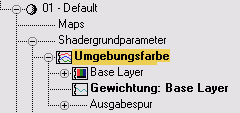 Der Layer-Controller beeinflusst einen Zweig von Punkt 3. |
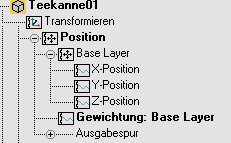 Der Layer-Controller beeinflusst eine Blatt-Spur. |
Wenn das zum Aktivieren von Layern ausgewählte Objekt bereits über eine Listen-Controller-Spur verfügt, wird dieser Controller im Basis-Layer des neuen Layer-Controllers beibehalten.
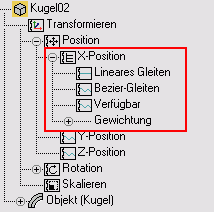 Der ursprüngliche Listen-Controller |
 |
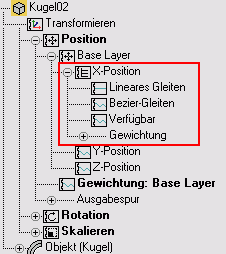 Der neue Layer-Controller verschachtelt den Listen-Controller. |
Arbeiten mit Animations-Layern
Die Liste der Animations-Layer im Werkzeugkasten Animations-Layer funktioniert wie folgt. Allgemeine Arbeitsablauf-Beispiele finden Sie im folgenden Abschnitt "Vorgehensweise".
- In der Liste werden alle vorhandenen Layer für das ausgewählte Objekt angezeigt. Wenn für das ausgewählte Objekt kein Layer aktiviert ist, wird stattdessen „(Layer aktivieren)“ angezeigt.
- Vorgabegemäß ist der Basis-Layer als aktiver Layer festgelegt, wenn Sie erstmalig einen Layer für ein Objekt aktivieren. Dieser Layer speichert alle vorhandenen Animations-Keys, wenn Sie einen Layer für ein Objekt aktivieren.
- Jeder Layer, der nach dem Aktivieren eines Layers für ein Objekt, angelegt wird, wird als neuer aktiver Layer nach oder unter dem vorherigen Layer in der Liste angezeigt.
- Der aktive Layer speichert alle neu erstellten Animations-Keys.
- Wenn Sie ein Objekt auswählen, wird automatisch dessen aktiver Layer ausgewählt. In der erweiterten Dropdown-Liste wird der aktive Layer hervorgehoben.
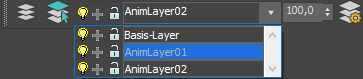
- Wenn Sie mehrere Objekte mit verschiedenen aktiven Layern auswählen, wird "(Mehrere aktive Layer)" angezeigt.
In der Dropdown-Liste werden alle gemeinsamen Layer (das heißt mit identischem Namen) angezeigt. Layer, deren Namen nicht für alle identisch sind, stehen nicht zur Verfügung.
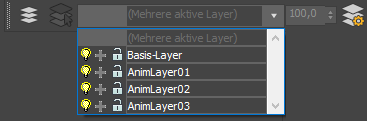
Wenn Sie mehrere Objekte auswählen, stehen Layer, deren Namen nicht für alle identisch sind, in der Dropdown-Liste nicht zur Verfügung.
- Sie können jeden Layer in der erweiterten Liste ein- oder ausschalten, indem Sie auf das entsprechende Glühlampensymbol klicken. Durch Ausschalten eines Layers wird dessen Animation ausgeblendet, aber nicht gelöscht.
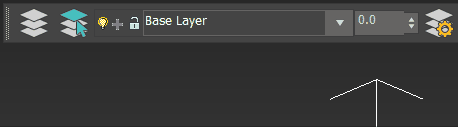
Klicken Sie zum Ein-/Ausschalten eines Layers auf dessen Glühlampensymbol.
- Sie können jeden Layer in der Ausgabespur ein- oder ausschließen, indem Sie auf das entsprechende Plus- oder Minuszeichen klicken. Die Ausgabespur kombiniert die Animation aller eingeschlossenen Layer. Mithilfe dieser Spur können Sie die Spuren anderer Objekte per MAXScript und Parametervernetzung steuern.
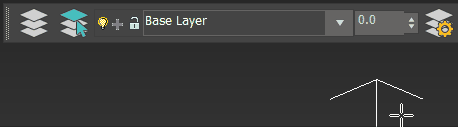
Um die Einbeziehung eines Layers in die Ausgabespur zu aktivieren bzw. zu deaktivieren, klicken Sie auf das Symbol mit dem Plus/Minus-Zeichen.
Tipp: Weitere Informationen zur Verwendung dieser Option finden Sie unter "Beispiel: Verbinden von zwei Objekten mit Vernetzungsparametern über die Ausgangsspur des Layer-Controllers" im folgenden Abschnitt "Vorgehensweise". - Sie können einen Layer sperren bzw. freigeben, indem Sie auf das zugehörige Symbol mit dem Schloss klicken. Wenn ein Layer gesperrt ist, können Sie keine Objekteigenschaften bearbeiten, die der Layer steuert (z. B. Bewegung), wenn der Layer aktiv ist.
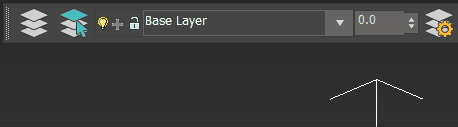
Um die Animation in einem Layer ändern zu können, klicken Sie auf das Symbol mit dem Schloss für den Layer.
Alle Animations-Layer verfügen über einen globalen Gewichtungswert. Jede Änderung an diesem Wert beeinflusst alle Controller im aktiven Layer. Ähnlich wie im Listen-Controller können Sie die Gewichtung eines Layers animieren und die Sichtbarkeit der resultierenden Keys in der Spurleiste ein- und ausschalten, indem Sie das Untermenü "Filter" der Spurleiste verwenden.
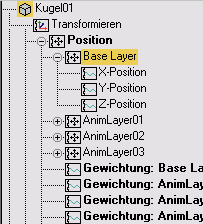
Wenn Sie beim Hinzufügen eines neuen Animations-Layers einen Namen auswählen, der bereits von einem vorhandenen Layer verwendet wird, werden die Gewichtungsspuren der beiden Layer miteinander verknüpft und als gemeinsame Instanz definiert.
Verwenden von Layern, die zusammengeführt wurden oder XRef-Szenen enthalten
Wenn Sie in Ihrer Hauptszene eine Quellszene (oder ein Quellobjekt) mit Layern zusammenführen oder extern referenzieren, werden die empfangenen Layer automatisch zur Layerliste der Hauptszene hinzugefügt.
Wenn ein Layer-Name aus der zusammengeführten Szene oder der XRef-Szene mit dem Namen eines Layers aus der Hauptszene übereinstimmt, werden die betroffenen Layer synchronisiert, das heißt, für beide Layer wird die Gewichtungsspur als Instanz definiert.
Ausblenden von Layern
Wenn ein Layer ausgeblendet wird, werden Keys zusammengeführt, sofern eine der folgenden Bedingungen erfüllt ist:
- Es handelt sich um zwei Controller ähnlichen Typs (Bezier, Float, TCB usw.).
- Der Tangententyp ist identisch.
- Im Dialogfeld "Layer-Controller" ist die Option "Euler als Quat. verschmelzen" deaktiviert.
Das Ausblenden nach Frames (d. h. für jedes Frame wird ein Key festgelegt) kann allerdings viele Ursachen haben:
- Der eine Controller-Typ ist "TCB (Quaternion)" und der andere "Bezier (Euler)".
- Im Dialogfeld "Layer-Controller" ist die Option "Euler als Quat. verschmelzen" aktiviert und beide Rotations-Controller sind "Euler-Rotations-Controller".
- Im Dialogfeld "Layer-Controller" ist die Option "Euler als Quat. verschmelzen" deaktiviert, und beide Rotations-Controller sind "Euler-Rotations-Controller", allerdings mit verschiedenen Tangententypen.
- Mindestens ein Controller ist nicht animierbar.
Vorgehensweisen: Integrieren von Animations-Layern in einem Arbeitsablauf
Die folgende Verfahrensbeschreibung veranschaulicht, wie Sie verschiedene Animationsspuren in Ihrem Arbeitsablauf mithilfe von Animations-Layern einfach und schnell erstellen und gemeinsam für dasselbe Objekt kombinieren können. Bevor Sie die folgenden Schritte ausführen, sollten Sie mit dem Konzept der Animation und der Key-Erstellung vertraut sein.
Beispiel: So aktivieren Sie Layer:
- Erstellen Sie eine Teekanne, aktivieren Sie dann
 und
und  bewegen Sie die Teekanne bei den Frames 15 und 30, um eine Kurzanimation zu erstellen.
bewegen Sie die Teekanne bei den Frames 15 und 30, um eine Kurzanimation zu erstellen.
Als Vorgabe wird dabei auch ein Key bei Frame 1 erstellt. Ihr Anfangs-Key könnte stattdessen auch bei Frame 0 sein. Für dieses Beispiel ist dies unerheblich.
- Wählen Sie im Hauptwerkzeugkasten "Animation"
 "Animations-Layer" aus.
"Animations-Layer" aus.
Dadurch wird der Werkzeugkasten "Animations-Layer" geöffnet.
- Stellen Sie sicher, dass die Teekanne ausgewählt ist, und klicken Sie dann auf
 (Animations-Layer aktivieren).
(Animations-Layer aktivieren).
- Aktivieren Sie im Dialogfeld "Anim.-Layer aktivieren" nur die Positionsspur, und klicken Sie dann auf "OK".
Die Animation Ihrer Teekanne wird jetzt vom neuen Layer-Controller verschachtelt.
Beispiel: So fügen Sie einen Layer hinzu und ändern dessen Controller-Typ:
- Klicken Sie im Werkzeugkasten "Animations-Layer" auf
 (Animations-Layer hinzufügen).
(Animations-Layer hinzufügen).
- Geben Sie im Dialogfeld "Neuen Animations-Layer erstellen" den Namen "Rauschen-Layer" ein, und klicken Sie dann auf "OK".
Die Teekanne verfügt nun über zwei Animations-Layer. Jeder von ihnen kann eine separate Animation enthalten, die Sie unabhängig voneinander steuern können.
- Klicken Sie mit der rechten Maustaste auf die Teekanne und wählen Sie im Kontextmenü die Option "Kurveneditor". Führen Sie in der Hierarchie-Liste links einen Bildlauf nach unten zum Objekt "Teekanne01" aus. Erweitern Sie die Hierarchie folgendermaßen: Teekanne01
 "Transformieren"
"Transformieren"  "Position".
"Position".
Unter Position sehen Sie Basis-Layer, Rauschen-Layer, zwei Gewichtungsspuren und Ausgabe.
- Markieren Sie Rauschen-Layer, und klicken Sie mit der rechten Maustaste darauf.
- Wählen Sie im Kontextmenü die Option "Controller zuweisen" und anschließend den Controller "Rauschen-Position" aus.
- Das Dialogfeld "Rauschen-Controller" wird angezeigt. Übernehmen Sie die eingestellten Optionen, und schließen Sie das Dialogfeld.
Zwei verschiedene Controller steuern jetzt die Position der Teekanne.
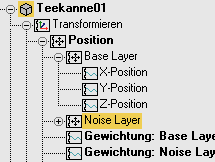
-
 Spielen Sie die Animation ab. Sie sehen, dass die Teekanne flackert, während sie sich entlang dem ursprünglichen Animationspfad bewegt.
Spielen Sie die Animation ab. Sie sehen, dass die Teekanne flackert, während sie sich entlang dem ursprünglichen Animationspfad bewegt.
Dies ist eine Fortsetzung der vorherigen Anweisung, in der Sie Layer für ein animiertes Objekt aktiviert haben.
Beispiel: So schalten Sie einen Layer ein bzw. aus:
- Erweitern Sie im Werkzeugkasten "Animations-Layer" die Dropdown-Liste.
Die Liste enthält gegenwärtig sowohl den ursprünglichen Basis-Layer als auch den Rauschen-Layer aus dem vorherigen Verfahren.
- Verschieben Sie den Cursor in der Liste, und klicken Sie auf die Glühlampe neben Rauschen-Layer.
Dadurch wird der Layer deaktiviert, und die Rauschen-Controller-Spur wird aus den übrigen Spuren ausgeblendet.
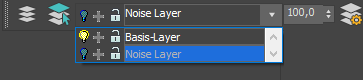
- Ziehen Sie den Zeitschieber, um das Schütteln der Teekanne zu beenden.
- Schalten Sie beide Layer in der Liste probeweise ein und aus, und vergleichen Sie die Ergebnisse. Aktivieren Sie zum Schluss beide Layer.
Diese Vorgehensweise beschreibt das Ein- und Ausschalten von vorhandenen Layern. Sie schließt sich an die vorhergehende an.
Beispiel: So sperren Sie einen Layer und geben ihn frei
- Wenn der Basis-Layer noch nicht aktiv ist, erweitern Sie im Werkzeugkasten "Animations-Layer" die Dropdown-Liste, und wählen Sie den Basis-Layer aus.
- Stellen Sie sicher, dass
 aktiviert ist. Gehen Sie dann zu Frame 20 und bewegen Sie die Teekanne, um einen neuen Animations-Key festzulegen.
aktiviert ist. Gehen Sie dann zu Frame 20 und bewegen Sie die Teekanne, um einen neuen Animations-Key festzulegen.
Wenn Sie jetzt die Animation
 abspielen, ist der neue Key enthalten.
abspielen, ist der neue Key enthalten.
- Erweitern Sie im Werkzeugkasten "Animations-Layer" die Dropdown-Liste. Klicken Sie im Listeneintrag für die Basisebene auf das Schlosssymbol, damit sie gesperrt wird.
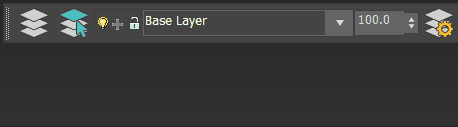
- Versuchen Sie bei noch aktivem Basis-Layer, die Teekanne zu bewegen.
Dies ist nicht möglich, da der Layer gesperrt ist. Dadurch wird die Animation auf diesem Layer vor unbeabsichtigten Änderungen geschützt.
- Öffnen Sie die Spuransicht, suchen Sie unter "Position"
 Spur "Basis-Layer" für die Teekanne, und erweitern Sie sie. Markieren Sie die X-Positionsspur (oder die Y- bzw. Z-Position), und klicken Sie mit der rechten Maustaste auf die markierte Spur. Wählen Sie dann aus dem oberen linken Quadranten des Quad-Menüs "Freigeben" aus.
Spur "Basis-Layer" für die Teekanne, und erweitern Sie sie. Markieren Sie die X-Positionsspur (oder die Y- bzw. Z-Position), und klicken Sie mit der rechten Maustaste auf die markierte Spur. Wählen Sie dann aus dem oberen linken Quadranten des Quad-Menüs "Freigeben" aus.
Hinter den Basis-Layer-Spuren wird nicht mehr der Text "(Gesperrt)" angezeigt.
- Kehren Sie zum Dialogfeld "Animations-Layer" zurück, und überprüfen Sie das Symbol mit dem Schloss für den Basis-Layer.
Das Schloss wird nicht mehr geschlossen dargestellt. Dies zeigt, dass das Sperren und Freigeben einer Spur in einem Animations-Layer alle Spuren beeinflusst, die von diesem Layer gesteuert werden.
Bei dieser Vorgehensweise wird das Sperren und Freigeben von Layern erläutert. Sie schließt sich an die vorhergehende an.
Beispiel: Verbinden von zwei Objekten mit Vernetzungsparametern über die Ausgangsspur des Layer-Controllers:
- Stellen Sie sicher, dass beide im Werkzeugkasten "Animations-Layer" aufgelisteten Layer aktiv sind. Dies lässt sich über die Glühlampen erkennen.
- Erstellen Sie neben der Teekanne einen Quader.
- Klicken Sie mit der rechten Maustaste auf den Quader, und wählen Sie im QUAD-Menü die Option "Vernetzungsparameter" aus.
- Navigieren Sie durch das Popup-Menü, und wählen Sie die Z-Position aus.
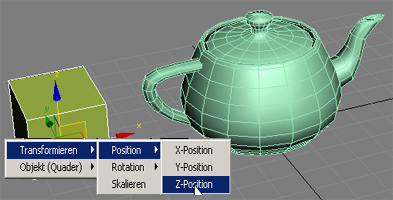
- Eine gestrichelte Linie wird angezeigt. Klicken Sie auf die Teekanne, und wählen Sie im Popup-Menü die Ausgabespur X aus.
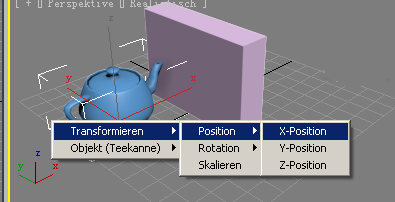
-
3ds Max öffnet das Dialogfeld "Parametervernetzung", in dem die beiden Parameter hervorgehoben werden. Klicken Sie auf die Schaltfläche mit dem nach links zeigenden Pfeil, um die Position des Würfels über die Animation der Teekanne zu steuern.
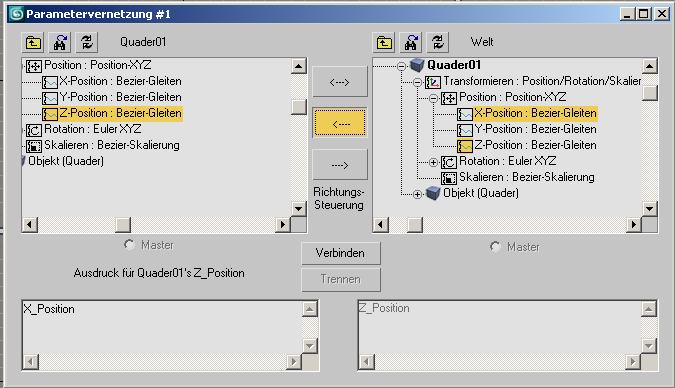
- Klicken Sie auf "Verbinden", und schließen Sie das Dialogfeld. Ziehen Sie den Zeitschieber, und beobachten Sie, wie die Position des Würfels auf der Z-Achse der abgestuften Animation der Teekanne auf der X-Achse entspricht.
-
 Wählen Sie die Teekanne aus, und erweitern Sie die Layer-Liste im Werkzeugkasten "Animations-Layer"
Wählen Sie die Teekanne aus, und erweitern Sie die Layer-Liste im Werkzeugkasten "Animations-Layer"
- Klicken Sie auf das Pluszeichen neben dem Rauschen-Layer.
Dadurch wird der Layer von der Ausgabespur ausgeschlossen.

- Ziehen Sie den Zeitschieber. Der Würfel bewegt sich im Gegensatz zur Teekanne nicht unregelmäßig.
Beziehen Sie beide Layer in der Liste probeweise mit ein bzw. schließen Sie diese aus, und vergleichen Sie die Ergebnisse.
Dieser Vorgang bezieht sich auf einen einfachen Weg, die Ausgangsspur zum Steuern der Position eines Würfels über Vernetzungsparameter zu steuern. Sie schließt sich an die vorhergehende an.
Beispiel: So kopieren Sie einen Layer und fügen diesen ein, um den aktiven Layer zu aktualisieren:
- Stellen Sie sicher, dass die Teekanne ausgewählt ist, und wählen Sie in der Liste "Animations-Layer" die Option "Basis-Layer" aus, um die Teekanne zu aktivieren.
- Klicken Sie im Werkzeugkasten "Animations-Layer" auf
 (Animations-Layer kopieren), um diesen Layer und die darin enthaltenen Daten zu puffern.
(Animations-Layer kopieren), um diesen Layer und die darin enthaltenen Daten zu puffern.
- Klicken Sie auf
 (Neuen Layer einfügen). Geben Sie im Dialogfeld "Animations-Layer umbenennen" den Namen "Änderungen auf Z-Achse" ein, und klicken Sie auf "OK".
(Neuen Layer einfügen). Geben Sie im Dialogfeld "Animations-Layer umbenennen" den Namen "Änderungen auf Z-Achse" ein, und klicken Sie auf "OK".
Dieser neue Layer wird zum aktiven Layer.
- Verschieben Sie bei aktivierter Funktion
 die Teekanne auf der Z-Achse an Frame 5 und 20.
die Teekanne auf der Z-Achse an Frame 5 und 20.
Diese Aktualisierung der Animation beeinflusst nur die Positionsspuren des aktiven Layers.
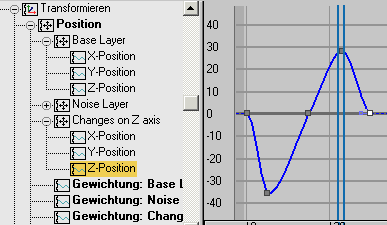
Dieser Vorgang wurde bereits im vorherigen Vorgang gestartet und konzentriert sich ausschließlich auf die Teekanne.
Beispiel: So blenden Sie einen Layer aus:
- Schalten Sie in der Liste der Animations-Layer den Rauschen-Layer aus. Wählen Sie dann den Layer Änderungen auf Z-Achse aus, um es zu aktivieren.
- Klicken Sie im Werkzeugkasten "Animations-Layer" auf
 (Animations-Layer ausblenden).
(Animations-Layer ausblenden).
Dadurch wird der Layer am nächsten verfügbaren Layer (Basis-Layer) zusammengeführt. Der deaktivierte Rauschen-Layer wird dabei übersprungen.
- Schalten Sie den Rauschen-Layer in der Liste wieder ein.
Diese Vorgehensweise schließt sich an die vorhergehende an.
Benutzeroberfläche

-
 Anim.-Layer aktivieren
Anim.-Layer aktivieren -
Weist jeder Spur, die Sie angeben, einen Layer-Controller zu.
Anmerkung: Durch das Aktivieren von Animations-Layern wird kein neuer Layer erstellt, sondern alle ausgewählten Controller-Spuren (siehe weiter unten) werden an den Basis-Layer übertragen.Dadurch wird das Dialogfeld Anim.-Layer aktivieren geöffnet, in dem Sie die Spuren aktivieren können, denen ein Layer-Controller zugewiesen wird.
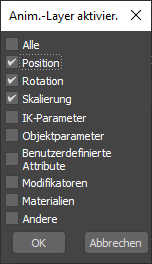
Die Spuren "Position", "Rotation" und "Skalierung" sind in der Standard-Einstellung aktiviert. Sie können auch weiterhin andere Attribute als die in diesem Dialogfeld aktivierten animieren, sie unterliegen aber nicht der Steuerung durch den Layer-Controller.
Anmerkung: Sobald Sie Animations-Layer für einen Spurtyp aktivieren, ist die einzige Möglichkeit diesen auszuschalten das Deaktivieren des entsprechenden Layer-Controllers.Wenn Sie Animations-Layer für ein Objekt aktivieren, für das im Bewegungsmischer Animationen geladen sind, wird das folgende Dialogfeld geöffnet:
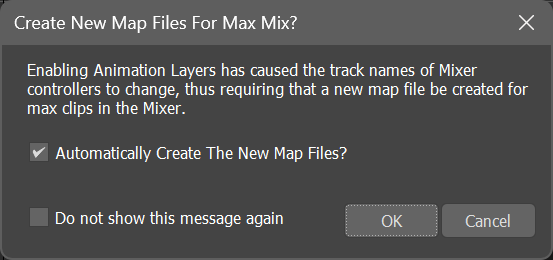
In diesem Fall ist eine Neuzuordnung erforderlich, da durch die Aktivierung von Animations-Layern die vollständigen Controllernamen geändert wurden. Wenn beispielweise die X-Positionsspur einer Kugel vor der Aktivierung von Animations-Layern Sphere01\Transform\Position\X Position lautet, ändert sie sich nach der Aktivierung von Animations-Layern zu Sphere01\Transform\Position\Base Layer\X Position (der Layername wird in den Controllernamen eingefügt).
Wenn Sie die Vorgabeoption im Dialogfeld akzeptieren, mit der neue Map-Dateien automatisch erstellt werden, generiert 3ds Max automatisch jegliche erforderlichen XMM-Dateien mit denselben Namen wie die XAF-Dateien und legt sie im selben Verzeichnis wie die ursprünglichen Map-Dateien ab, bzw., wenn keine Map-Dateien vorhanden sind, im selben Verzeichnis wie die XAF-Dateien. Wenn Sie danach diese Szenedatei öffnen, wird die Map-Datei automatisch geladen, und es ist keine weitere Zuordnung erforderlich.
Wenn Sie jedoch die Option Neue Map-Dateien automatisch erstellen? deaktivieren, bevor Sie auf OK klicken, werden keine Map-Dateien erstellt, und beim nächsten Öffnen der Szenendatei werden Sie aufgefordert, Map-Dateien zu erstellen. Ohne Map-Dateien wird die Animation nicht ordnungsgemäß angezeigt.
-
 Aktive Layerobjekte auswählen
Aktive Layerobjekte auswählen - Wählt in der Szene alle Objekte aus, die dem aktiven Layer angehören.
- [Animations-Layer-Liste]
- Listet alle vorhandenen Layer für das ausgewählte Objekt auf. Jeder Layer in der Liste verfügt über Symbole zum Ein-/Ausschalten des Layers und zum Ein-/Ausschließen des Layers in der Ausgabespur des Controllers. Sie können den aktiven Layer festlegen, indem Sie ihn aus der Liste auswählen.
Weitere Informationen finden Sie unter "Arbeiten mit Animations-Layern" oben in diesem Thema.
- [Gewichtung]
-
Legt eine globale Gewichtung für den aktiven Layer fest. Wenn der aktive Layer von mehreren Objekten gemeinsam genutzt wird (z. B. Basis-Layer), wirken sich Änderungen der Gewichtung auf alle Objekte aus.
-
 Anim.-Layereigenschaften
Anim.-Layereigenschaften -
Öffnet das Dialogfeld "Layereigenschaften" für den Layer-Controller, das globale Optionen für Animations-Layer enthält.
-
 Anim.-Layer hinzufügen
Anim.-Layer hinzufügen -
Öffnet das Dialogfeld "Neuen Animations-Layer erstellen". Dort können Sie die Einstellungen für den neuen Layer angeben. Dadurch wird jeder Spur, die über einen Layer-Controller verfügt, ein neuer Layer hinzugefügt.
-
 Anim.-Layer löschen
Anim.-Layer löschen -
Entfernt den aktiven Layer mit allen darin enthaltenen Daten. Zuvor müssen Sie den Löschvorgang in einem zusätzlichen Dialogfeld bestätigen.
Anmerkung: Der Basis-Layer kann nicht gelöscht werden. Um den Layer-Controller vollständig zu entfernen, klicken Sie stattdessen auf (Anim.-Layer deaktivieren).
(Anim.-Layer deaktivieren).
-
 Anim.-Layer kopieren
Anim.-Layer kopieren -
Kopiert die Daten des aktiven Layers und aktiviert die Optionen "Aktiven Anim.-Layer einfügen" und "Neuen Layer einfügen".
-
 Aktiven Anim.-Layer einfügen
Aktiven Anim.-Layer einfügen -
Überschreibt den Controller-Typ und die Animations-Keys des aktiven Layers mit den kopierten Daten.
Anmerkung: Ein kopierter Layer kann nicht aus einem Objekt in andere Objekte eingefügt werden. - Neuen Layer einfügen
-
Erstellt einen neuen Layer mit dem Controller-Typ und den Animations-Keys des kopierten Layers. Öffnet das Dialogfeld "Animations-Layer umbenennen". Dort können Sie den vorgegebenen Layernamen verwenden oder einen eigenen Layernamen eingeben.
-
 Anim.-Layer ausblenden
Anim.-Layer ausblenden -
Blendet den aktiven Layer bis zum darunterliegenden Layer aus, sofern dieses nicht deaktiviert ist. Wenn dies der Fall ist, durchsucht der kollabierte Layer die gesamte Liste nach einem verfügbaren Layer.
Anmerkung: Durch das Ausblenden eines Layers wird der Layer-Controller nicht entfernt. Zum Entfernen des Layer-Controllers klicken Sie auf "Anim.-Layer deaktivieren". -
 Anim.-Layer deaktivieren
Anim.-Layer deaktivieren -
Entfernt den Layer-Controller aus dem ausgewählten Objekt. Die Animations-Keys für den Basis-Layer werden auf den ursprünglichen Controller zurückgesetzt. Zuvor müssen Sie den Vorgang in einem zusätzlichen Dialogfeld bestätigen.
Anmerkung: Bevor der Basis-Layer deaktiviert werden kann, müssen Sie alle darüberliegenden Layer löschen oder ausblenden.